Google Chrome不支持的5种Vivaldi功能
Vivaldi是相对较新的基于Blink引擎的Web浏览器,Google Chrome和Opera也使用它。
网络浏览器的稳定版本尚未发布,但有望在今年晚些时候上市。
Vivaldi是为数不多的基于Blink / Chromium的浏览器之一,该浏览器引入了Google Chrome不支持的功能。
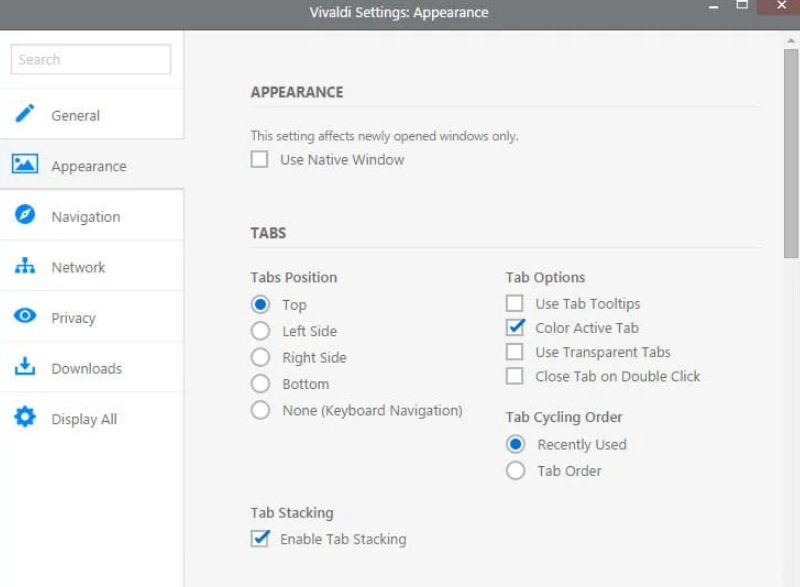
实际上,与Chrome相比,它可能是具有最大量的自定义功能的浏览器。
以下指南介绍了Vivaldi支持和Google Chrome不支持的五个核心功能。至少其中一些甚至无法借助扩展程序添加到Chrome。
1.界面修改
vivaldi界面
这是维瓦尔第擅长的一个关键领域。您可以将浏览器的标签栏从顶部移动到底部或侧面之一,如果不需要标签,请将其完全禁用。
但是,这不是Vivaldi支持的唯一接口修改。它支持将地址栏和书签栏移到底部的选项,并且可以根据需要使选项卡透明。
最后但并非最不重要的是,您可能会显示完整的菜单栏,而不是单个Vivaldi菜单按钮。
要进行这些修改,请选择Vivaldi>工具>设置>外观。
2.专用搜索字段
维瓦尔第搜索
Vivaldi在地址栏中支持专用的搜索字段,您可以将其用于搜索。虽然您也可以使用浏览器的地址栏运行搜索,但您可能更希望使用专用的搜索字段。
虽然目前无法为两个搜索选项选择不同的引擎,但很可能会在将来的版本中实现。
现在,您可能会发现按回车键后将搜索词保留在搜索字段中会很有用。
3.真正的标签堆叠
标签页
Google早在2012年就在Chrome中实现了标签页堆叠功能,但似乎又从浏览器中撤消了该功能。
要在Vivaldi中堆叠选项卡,只需将一个选项卡拖到另一个顶部即可。您可以使用任意数量的选项卡来这样做,并且会注意到所有堆叠的选项卡占用的空间与浏览器中打开的单个选项卡所占用的空间相同。
Vivaldi将标签顶部的堆叠标签数表示为条,您可以同时使用它们在打开的网页之间进行切换。
堆叠的标签可以平铺,在浏览器窗口中将所有标签并排显示。
要控制标签堆叠的行为,请访问Vivaldi>工具>设置>外观>启用标签堆叠。
标签堆叠快捷方式:
垂直平铺选项卡堆栈-Ctrl-F9
水平平铺选项卡堆栈-Ctrl-F8
平铺选项卡堆栈到网格-Ctrl-F7
翻页选项卡堆栈-Ctrl-F6
4.侧边栏面板
维瓦尔第侧边栏
与经典Opera一样,Vivaldi可以配置为在浏览器中显示侧边栏面板。单击面板上的图标将显示书签,下载以及其他数据和信息集,您可能会发现它们有用但不需要始终访问。
因此,除了显示书签栏外,您还可以在Vivaldi中显示该面板。如果您有宽屏显示器,甚至可以一直显示一个数据集以便快速访问。
可以将面板移到右侧,如果您不想使用它,可以启用面板开关以将其大部分隐藏在屏幕上。
通过单击Vivaldi>工具>设置>外观>面板位置和面板选项来完成此操作。
5.底部工具栏
维瓦尔第底栏
Vivaldi的底部工具栏显示了几个图标和选项来控制活动页面。如果将面板切换计数为1,则当前有五个控件:
面板切换-显示和隐藏侧栏面板。
页面平铺-仅在堆叠标签时激活。它使您可以在同一窗口中显示所有堆叠的选项卡(垂直,水平,网格和直到)。
图像和插件-选择仅从缓存中加载图像,或完全不加载图像。选择任何一个选项都会将插件设置为点击播放。
页面操作-您可以应用于网页的一组过滤器和一个内容阻止程序。例如,您只能将其变成黑白,将字体更改为等宽字体或反转配色方案。
缩放滑块-使用滑块更改页面的缩放级别。还提供了重置链接。
结束语
Vivaldi所提供的不只是这些。例如,它可以让您更改键盘快捷键。虽然这些功能可能并非对所有用户有用,但是那些想要对浏览器及其UI进行更多控制的人可能会发现它们比有用的更多。
至少,它使Vivaldi与其他基于Chromium / Blink的浏览器区分开。
现在您:您尝试过维瓦尔第吗?到目前为止你要做什么?
